Photoshop将偏暗的水景情侣图片打造华丽大气的霞光色调
修片不仅需要专业的PS技术,同时还需要自己的综合分析能力;从初片中找出画面的不足,然后逐个修饰好,再渲染出自己想要的颜色即可。
原图
最终效果
我们观察此图片的拍摄场景和人物的感觉以及光线的来源,场景为水边场景左边是岸边会影响视觉的延伸,人物右边的树的枝杈有点抢眼,裙摆的飘动很漂亮,我们可以后期利用变形工具使裙摆变的更长,二次构图也是很有必要的,拍摄的时候场景会影响画面的构图,而很多时候需要后期进行二次构图的修改,人物后面的逆光很漂亮,我们可以将它做的更好。 
1、接下来进行图片的调整:图片为原始格式进入Camera aw 进行调整。 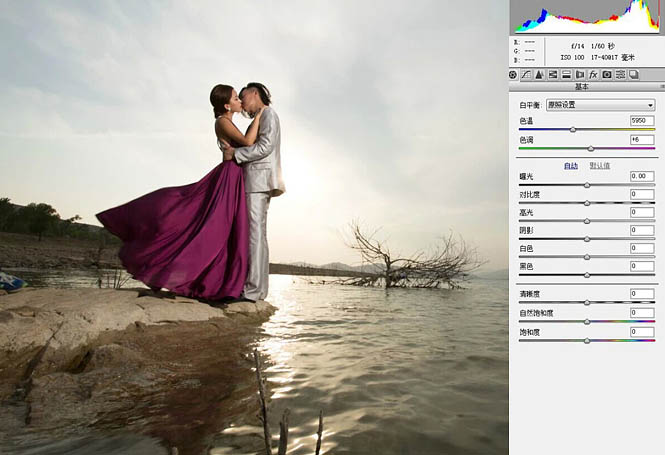
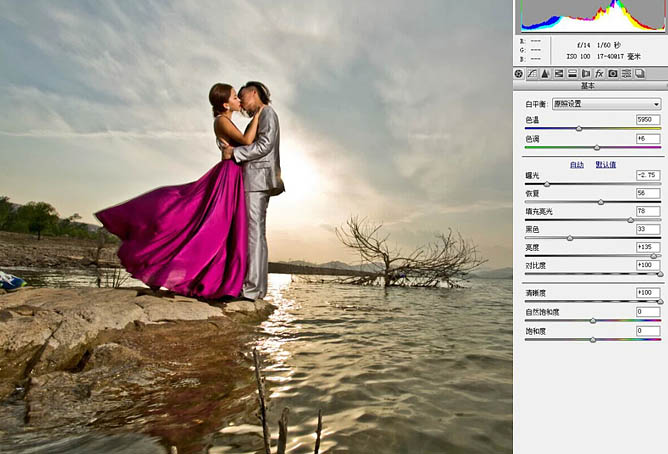
2、我是先修改画面的光线,然后依次序色彩和上面分析的去进行调整。 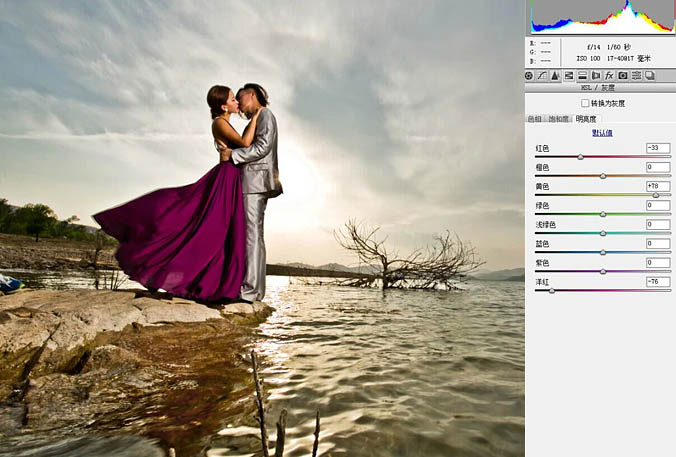
3、HSD灰度的单独色彩调整, 为了改善画面中你所需要的颜色, 单独调节。 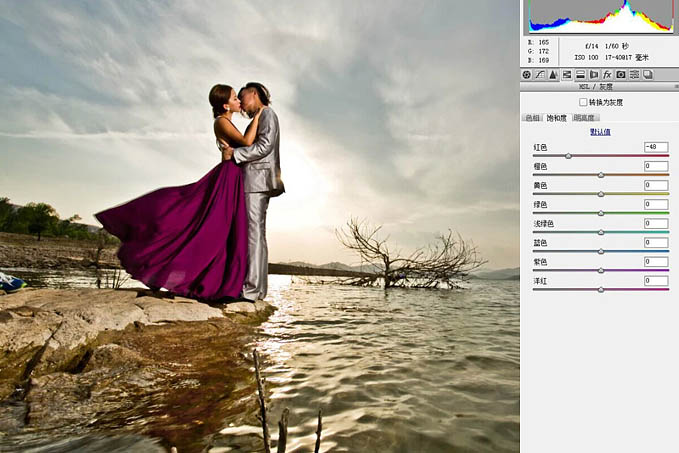
4、最后在分离色调加入红色和黄色(为了更好的呈现画面夕阳的感觉)。 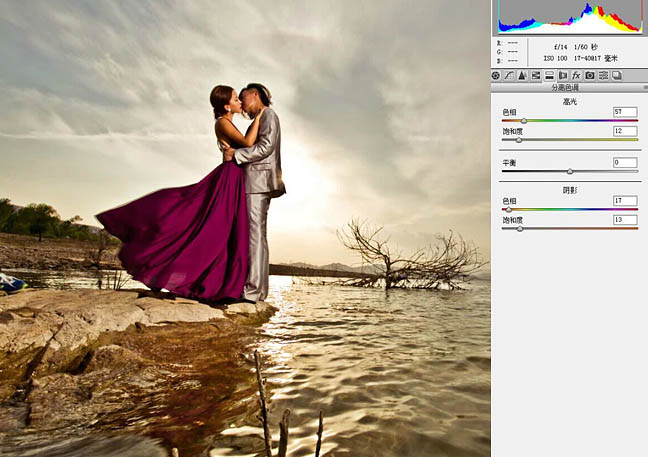
5、我们前期在CMR里面的调整都是为了更好的配合在PS里面的处理,一张图片的修饰 不仅仅是修饰的过程更是想法和技巧的结合,刚才进行的调整都是根据之前分析的过程去完善,当然也需要适当的修改,最后适当的调整暗角。 
6、适当的增加画面的饱和度。 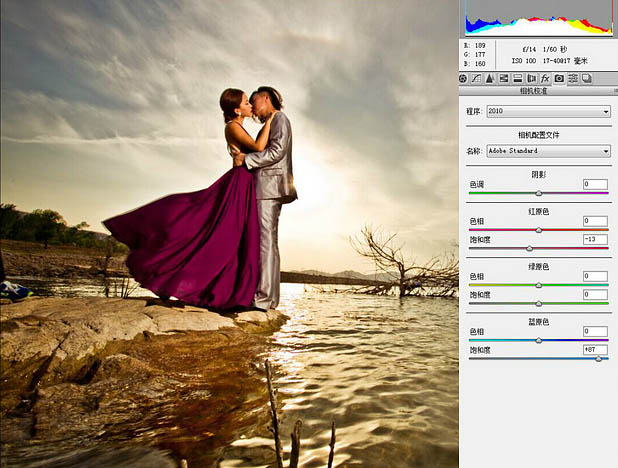

7、进入PS的第一件事情就是放大看下头发的细节(2010恢复拉的太大头发会呈现灰色的边缘问题,我们需要转出两张叠加在一起获取更好的头发细节)对于两张图片的叠加效果,是相对来说比较实用的方式。 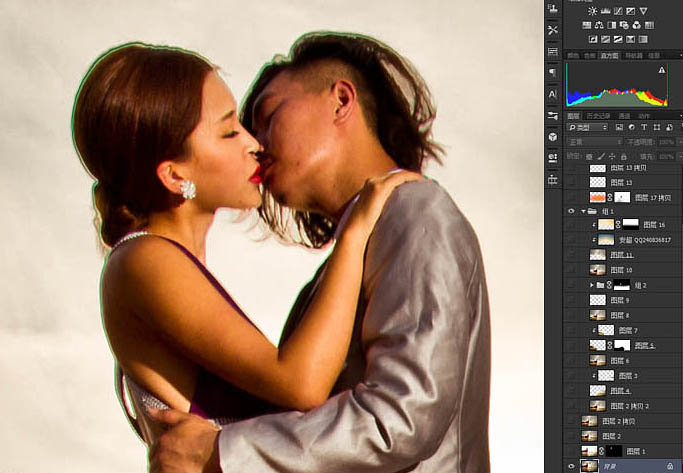
8、可以分别调整一些需要的区域在进行融合以保证更多更好的细节。 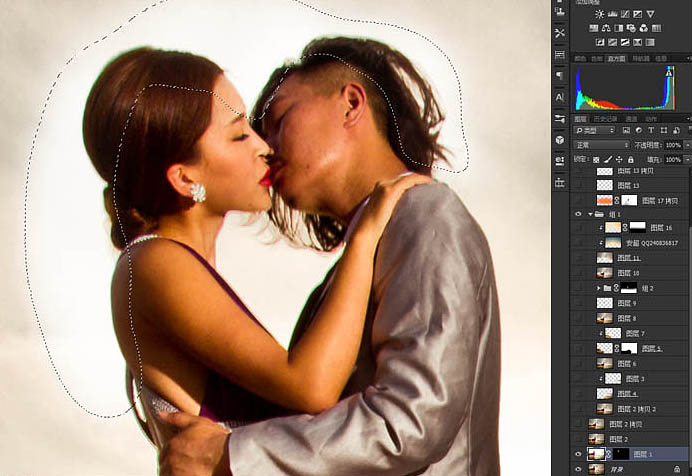
9、进行二次构图的处理让画面感更强 场景更开阔。 

10、再次构图。 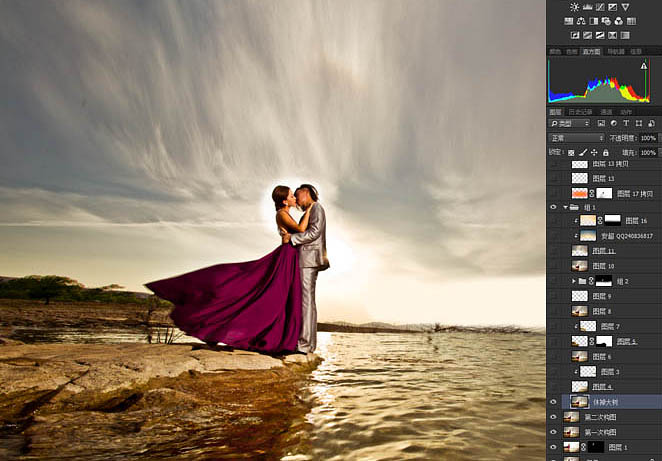
11、修饰右边树枝和水面和后面的山脊。 
12、修饰左边的地面让两边的水面连成一片,增加画面延伸感。 
13、这步十分重要,可以更好的体现画面的延伸感,如果遇到此类图层可以进行尝试。 

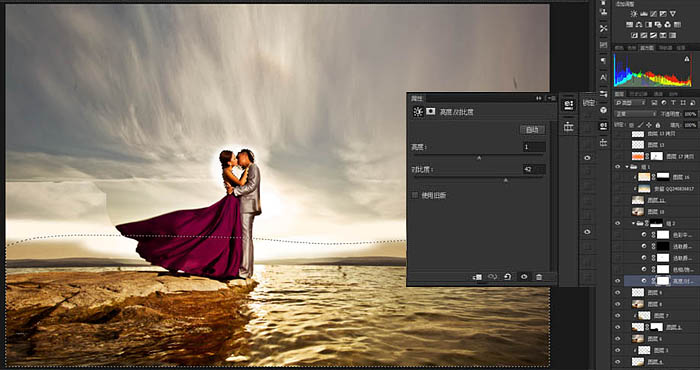

14、适当调节水面色彩。 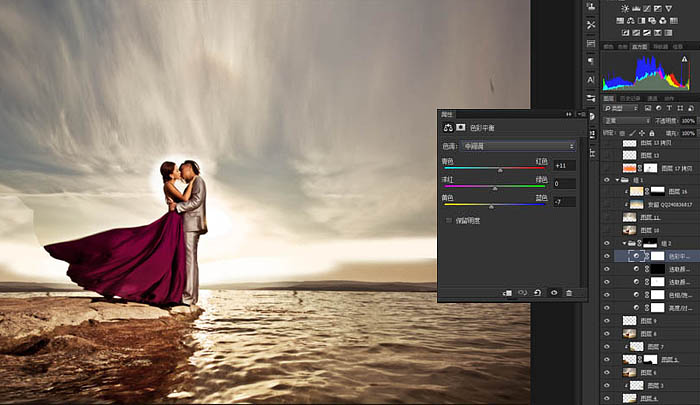
15、调整水面的时候记得夕阳的色彩是那些再次强调下加入红色黄色。 
16、修饰人物。 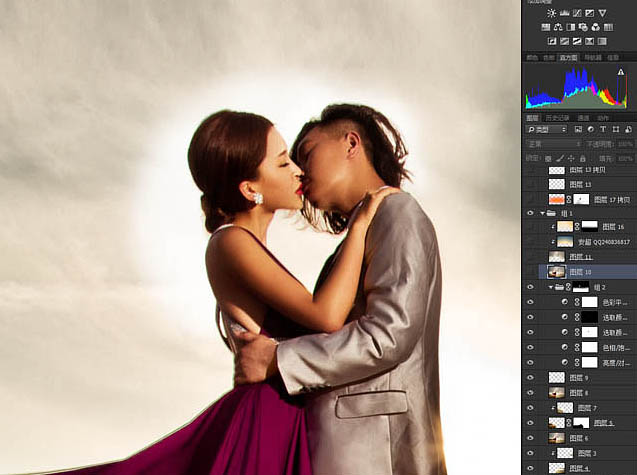
17、添加天空。 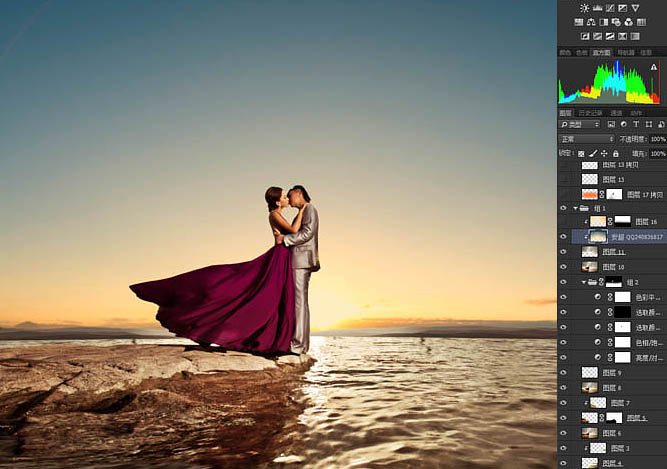
18、天空我选两个一个选下半部分,一个选上半部分。 
19、横向渐变逆光加入,渲染画面气氛。 
20、太阳光的加入。 

21、最后模拟画面逆光,直接用画笔擦拭人物注意图层的选择。 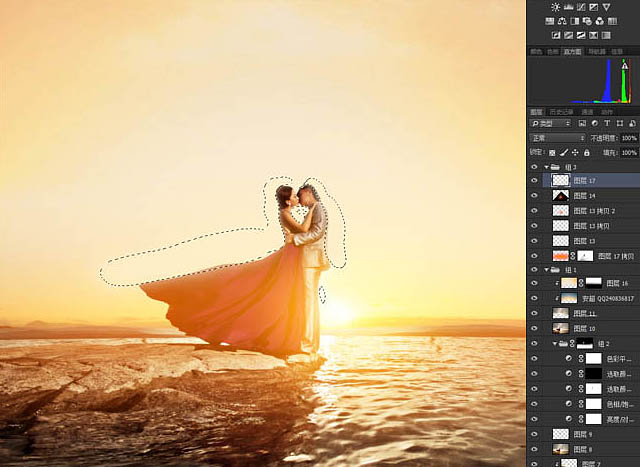
最终效果:
-

PS合成霞光中在花海起舞的女孩
2022-01-07 10
-

Photoshop给日出图片增加霞光韵味
2022-01-10 12
-

Photoshop给山景婚片增加漂亮的霞光色
2022-01-29 11
-

PS怎样给野花地旁的婚纱美女添加好看的霞光效果?
2022-08-31 5
-

PS怎样给冬季树林中的美女人物添加暖暖的霞光效果?
2022-08-31 5
-

Photoshop给外景人像照片添加傍晚霞光效果教程
2022-09-01 1
-

Photoshop调制出昏暗的霞光色铁路弯道上的人物图片
2022-09-01 7
-

Photoshop调制出紫色霞光马路上的情侣图片
2022-09-01 4
-

Photoshop调制出唯美的霞光古屋人物图片
2022-09-01 3
-

Photoshop调制出给漂亮的霞光色竹林人物图片
2022-09-02 6
-

Photoshop调制出暖色霞光调广场上人物图片
2022-09-02 2
-

Photoshop使用渲染工具将风景图片增加大气的霞光色
2022-09-02 6
-

Photoshop调制出高对比暗调霞光木篱边的人物图片
2022-09-02 3
-

Photoshop为天桥下的人物加上暗色霞光效果教程
2022-09-03 5
-

Photoshop为风景区的新人加上唯美的暗黄色霞光效果教程
2022-09-03 2
-

Photoshop为海滩上的人物加上唯美的霞光暖色效果教程
2022-09-03 5
-

Photoshop为护栏边的人物加上漂亮的霞光效果教程
2022-09-03 3
-

Photoshop将水景人物图片打造高对比的暗调黄褐色效果
2022-09-03 4
-

Photoshop调出梦幻的蓝红色霞光草地上的女孩图片
2022-09-03 5
-

Photoshop调制出唯美的暗调霞光树林人物
2022-09-03 2
-

Photoshop将高原山区人物图片调至出灿烂的霞光色
2022-09-04 3